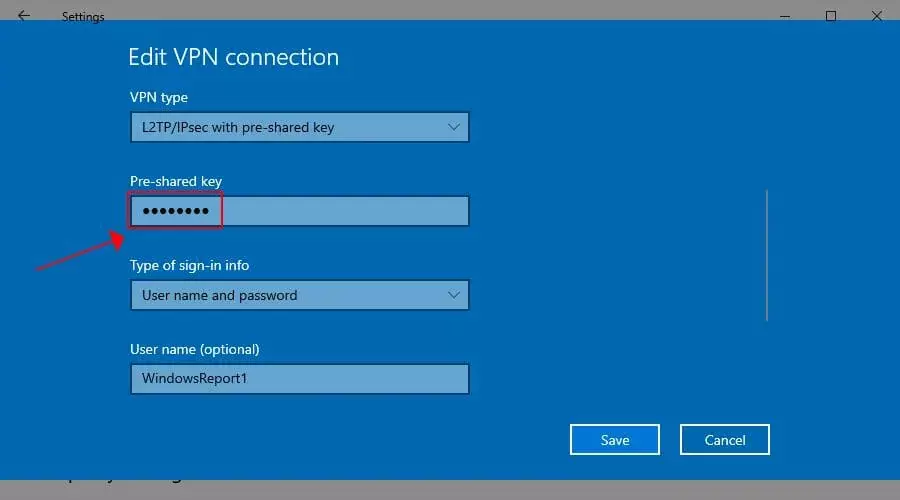- NordVPNが接続に失敗した場合、オンラインプライバシーと接続セキュリティが危険にさらされる可能性があります。
- それを再インストールすることと問題のあるアプリケーションを取り除くことは両方とも有用な解決策です。
- ただし、NordVPNを再インストールするだけでは問題を解決できない場合があります。
- PCでNordVPNを機能させることができない場合は、ガイドを確認して、何をすべきかを学んでください。

VPNの使用は重要ですが、一部のユーザーは、更新後にNordVPNが接続しないと報告しました。 これは大きな問題になる可能性があり、プライバシーが保護されないままになる可能性があるため、本日はこの問題を解決する方法を紹介します。
VPNを使用できないことが問題になる可能性があり、NordVPNと接続の問題について言えば、ユーザーが報告した同様の問題がいくつかあります。
- NordVPNはログイン時に接続に失敗しました –この問題はアンチウイルスが原因である可能性があるため、NordVPNがアンチウイルスの除外リストに追加されていることを確認してください。
- 登録時にNordVPNが接続に失敗しました –繰り返しになりますが、アンチウイルスが干渉していないことを確認してください。
- tlsキーネゴシエーションが60秒以内に発生しませんでした –それがあなたの問題である場合、可能性は ファイアウォールがopenvpn.exeバイナリへのアクセスをブロックしています。
- パスワードが間違っているため、NordVPNが接続に失敗しました –このような場合は、ログイン資格情報を確認し、接続の最大数を超えていないかどうかを確認してください。
- NordVPNは接続されていますが、インターネットがありません– この問題が発生している場合は、問題のあるアプリケーションを削除するだけで修正できる可能性があります。 それぞれのアプリとソフトウェアを削除するだけで、問題は完全に解決されます。
- NordVPNはどのサーバーにも接続できません –これはNordVPNのもう1つの比較的一般的な問題です。 この問題を解決するには、必ずコマンドプロンプトを使用して、IPアドレスを更新してください。
- NordVPNはインターネットに接続せず、接続を維持します –これらは、NordVPNで発生する可能性のあるいくつかの問題ですが、それらに遭遇した場合は、必ずいくつかのソリューションを試してください。
幸いなことに、これらの問題は非常にまれです。 NordVPNは非常に信頼性の高いVPNサービスであり、技術的な問題はまれなイベントです。
私たちが推奨する5つの最高のVPN
 |
2カ年プランで59%オフ |  オファーを確認してください! オファーを確認してください! |
 |
79%オフ +2か月間無料 |
 オファーを確認してください! オファーを確認してください! |
 |
85%オフ! たったの1.99 $ 15ヶ月プランの月額 |
 オファーを確認してください! オファーを確認してください! |
 |
83%オフ(2.21 $ /月) +3か月間無料 |
 オファーを確認してください! オファーを確認してください! |
 |
76% (2.83$) 2カ年計画 |
 オファーを確認してください! オファーを確認してください! |
NordVPNが接続に失敗した場合はどうすればよいですか?
1. NordVPNを再インストールします

- クリック 開始 ボタンをクリックしてに移動します コントロールパネル.
- に移動 プログラムと機能 次。
- プログラムリストで、NordVPNを見つけて選択します。
- 押す アンインストール.
- クリックして選択を確認します はい.
場合によっては、インストールが破損していると、この問題が発生する可能性があります。 NordVPNが接続しない場合は、インストールが破損している可能性があります。
これはさまざまな理由で発生する可能性があります。問題を解決するには、NordVPNをアンインストールすることをお勧めします。 Dその点で上記の手順に従うことを躊躇しないでください。
これを再インストールしたら Tefincom&Co。、S.A。 VPNソリューション、問題がまだあるかどうかを確認します。

NordVPN
更新後にNordVPNが接続しませんか? そんなに簡単に諦めないでください!
即購入
2. ウイルス対策を確認してください
ユーザーによると、NordVPNに問題がある場合は、ウイルス対策が原因である可能性があります。
ウイルス対策が干渉しているとNordVPNが接続しない場合があります。この問題を解決するには、特定のウイルス対策機能を一時的に無効にすることをお勧めします。
それでも問題が解決しない場合は、ウイルス対策を完全に無効にしてみてください。 場合によってはそれだけでは不十分なため、ウイルス対策を削除する必要があります。
Windows10には Windows Defender デフォルトのウイルス対策として、サードパーティのウイルス対策を削除することを選択した場合でも、何らかの形で保護されます。
ウイルス対策を削除することで問題が解決した場合は、別のウイルス対策ソリューションへの切り替えを検討する良い機会かもしれません。
市場には多くの優れたウイルス対策ツールがあります。VPNに干渉しない信頼性の高いウイルス対策を探している場合は、試してみることをお勧めします。 Bitdefender。
3. 問題のあるアプリケーションを削除する
ユーザーによると、更新後にNordVPNが接続しない場合は、他のサードパーティアプリケーションがNordVPNに干渉している可能性があります。
この問題を解決するには、このアプリケーションをPCから完全に削除することをお勧めします。 これを行うにはいくつかの方法があります。 上記のソリューションまたはIOBitアンインストーラーなどのアンインストーラーソフトウェアを使用してください。
アンインストーラソフトウェアを使用すると、選択したアプリケーションとそのすべてのファイルおよびレジストリエントリを完全に削除できます。
そうすることで、残りのファイルとレジストリエントリが将来NordVPNに干渉しないようにすることができます。
アプリケーションを完全に削除したら、問題がまだ存在するかどうかを確認します。
4. Glasswireの公式トラブルシューティング手順
一部のユーザーは、GlasswireとNordVPNを使用するとこの問題が発生することに気づきました。 幸いなことに、この問題はまれに発生し、ハードウェアの問題またはソフトウェアの設定が正しくないことが原因です。
Glasswireは信頼性の高いツールであり、Windows10と完全に互換性があります。
同社は最近私たちに連絡し、この技術的な問題を解決するのに役立つ公式の解決策をユーザーに提供しました。
何らかの理由で、多くのホストルックアップを実行すると、NordVPNが機能しなくなる可能性があります。 この問題を解決するには、次のソリューションを使用します。
- でGlasswireサービスを停止します タスクマネージャー。 Windowsの下部のタスクバーを右クリックし、[タスクマネージャー]を選択して、[ サービス. までスクロールします G セクションを開き、GlassWireを見つけて停止します。
- 管理者としてメモ帳を実行し、構成ファイルを開きます。
C:ProgramDataGlassWireserviceglasswire.conf - セットする hostname_enable_nslookup = false
- ファイルを保存し、タスクマネージャーで右クリックしてGlassWireサービスを再開します。
- これで、GlassWireはホストを検索しなくなり、Nordは通常どおり機能します。
NordVPNで他の問題が発生した場合は、ツールに付属している設定の代わりに、WindowsOSの組み込みVPN設定を使用できます。
とにかく、この迅速な解決策は問題を解決するのに十分なはずです。
5. ブラウザ拡張機能を使用する
アップデート後にNordVPNが接続されない場合は、この小さな回避策でこの問題を回避できます。.
ユーザーには、NordVPNはサーバーに1回しか接続できないように見えますが、サーバーから切断すると、PCを再起動するまで接続できなくなります。
これは大きな問題になる可能性がありますが、多くのユーザーがブラウザ拡張機能が問題なく機能すると報告しています。
したがって、NordVPNで問題が発生した場合は、恒久的な解決策が見つかるまでブラウザ拡張機能を使用してみてください。
6. IPv6を無効にする
ユーザーによると、更新後にNordVPNが接続されない場合は、IPv6が原因で問題が発生している可能性があります。
ご存じない場合は、IPv4とIPv6の2つのIPアドレス標準があり、後者が問題になる場合があります。
何人かのユーザーは、PCでIPv6を完全に無効にするだけでNordVPNの問題を修正したと報告しました。 これは実際には非常に簡単に実行でき、次の手順に従って実行できます。
- タスクバーのネットワークアイコンをクリックします。 メニューからネットワークを選択します。

- 新しいウィンドウが表示されます。 クリック アダプターオプションの変更 右ペインにあります。

- これで、PCで利用可能なネットワーク接続のリストが表示されます。 ネットワーク接続を右クリックして、 プロパティ メニューから。

- 見つける インターネットプロトコルバージョン6(TCP / IPv6) リストからチェックを外します。 今クリック OK 変更を保存します。

その後、IPv6が無効になり、NordVPNの問題を解決する必要があります。 変更を適用するには、PCを再起動する必要がある場合があることに注意してください。
7. NordVPNをリセットする
更新後にNordVPNが接続されない場合は、設定の1つが問題の原因である可能性があります。 この問題を解決するには、NordVPNのすべての設定をデフォルトに戻す必要があります。
これは非常に簡単に実行でき、次の手順で実行できます。
- 開いた NordVPN に行きます 設定.
- 一番下までスクロールして、をクリックします 詳細設定を表示する. 今クリック 私は自分が何をしているのか知っています
- 下にスクロールして 診断 セクションをクリックし、 診断ツールを実行する.
- 新しいウィンドウが表示されます。 クリック NordVPNをリセットする
- プロセスが完了するまでしばらく待ちます。
プロセスが終了したら、問題がまだ存在するかどうかを確認します。
8. TAPNordVPNアダプターをリセットします
NordVPNの問題は、仮想アダプターが原因で発生する場合があります。 NordVPNが接続しない場合は、ネットワークアダプターを再起動することをお勧めします。 次の手順に従ってください。
- フォローする ステップ1-2 から 解決策5.
- 今、あなたは見るはずです TAP NordVPNWindowsアダプター 利用可能な接続のリストにあります。 アダプターを右クリックして、 無効にする メニューから。

- しばらく待ってから、アダプターをもう一度右クリックして、 有効にする メニューから。
アダプターを有効にすると、問題が解決し、NordVPNを再び使用できるようになります。
9. コマンドプロンプトを使用する
ユーザーによると、更新後にNordVPNが接続されない場合、ネットワーク接続に問題が発生する可能性があります。 ただし、IPアドレスを更新することで問題を解決できます。
これは非常に簡単で、次の手順に従って実行できます。
- 押す Windowsキー+ X Win + Xメニューを開きます。 選択 コマンドプロンプト(管理者) または PowerShell(管理者) リストから。

- 次に、次のコマンドを実行します。
- ipconfig / release
- ipconfig / flushdns
- ipconfig / renew
- netshwinsockリセット
- netshインターフェイスipv4リセット
- netshインターフェイスipv6リセット
- netshwinsockリセットカタログ
- netsh int ipv4 reset reset.log
- netsh int ipv6 reset reset.log
これらのコマンドを実行した後、問題がまだ存在するかどうかを確認してください。 変更を適用するには、コンピューターを再起動する必要がある場合があることに注意してください。
10. NordVPNにお問い合わせください
それでも問題が解決しない場合は、NordVPNに直接連絡することをお勧めします。
何人かのユーザーから、NordVPNからパッチが送信されたとの報告がありました。そのため、NordVPNで問題が発生した場合は、必ずサポートチームに連絡してください。問題の解決に役立ちます。
NordVPNは優れたVPNクライアントですが、NordVPNが接続しない場合は、サードパーティのアプリケーションがNordVPNに干渉している可能性があります。 他のアプリケーションに問題がない場合は、この記事の他のすべての解決策を試してください。
よくある質問
現在のウイルス対策および問題のあるアプリケーションは、NordVPNの接続を妨げることがよくあります。 これからの修正を使用してください クイックガイド それを修正します。
NordVPN 現時点で最高のVPNの1つとしてその地位を確保しました。 スピード、シンプルさ、そして無数のセキュリティ機能がすべて含まれています。
あなた、できます。 選択するだけです 設定 ホーム画面から。 次に、を選択します More 下 ワイヤレスとネットワーク、VPNを選択し、アクティブな接続のオンとオフを切り替えます。
![修正:VPNエラー619 [接続に失敗し、ログインでスタックしました]](/f/8c0205689ef559fc2a68ee3addb9d6da.jpg?width=300&height=460)